コマンドプロンプトを使用してVLCでビデオを再生する方法
コマンドプロンプト(Command Prompt)を使用してVLCメディアプレーヤー(VLC media playe)でビデオを再生する場合は、これらのコマンドが役立ちます。それらの最も良い点は、コマンドプロンプトの助けを借りて(Command Prompt)YouTubeビデオも再生できることです。

VLCメディアプレーヤーは、Windows 10に最適なメディアプレーヤーの1つであり、ユーザーは通常のビデオを再生するよりもはるかに多くのことができます。字幕(download subtitles)のダウンロード、ビデオの別の形式への変換(convert videos to another format)、プラグインのインストール(install plugins)などが可能です。ただし、コマンドプロンプト(Command Prompt)を使用してこのメディアプレーヤーを使用できることをご存知ですか?あなたがその1人である場合は、このチュートリアルをウォークスルーして、VLCメディアプレーヤーにアクセスしてオフラインまたはオンラインのビデオを再生する別の方法を入手できます。
コマンドプロンプト(Command Prompt)を使用してVLCでビデオを再生する方法
コマンドプロンプト(Command Prompt)を使用してVLCでビデオを再生するには、次の手順に従います-
- VLCメディアプレーヤーをダウンロードしてインストールします。
- タスクバーの検索ボックスでcmdを検索します。(cmd)
- [管理者として実行(Run as administrator)]オプションをクリックします。
- VLCインストールフォルダーに移動します。
- 再生するビデオパスをコピーします。
- (Enter)VLCでビデオを再生するコマンドを入力します。
コンピュータにVLCがすでにインストールされていることを確認してください(VLC installed on your computer)。そうでない場合は、公式WebサイトまたはVLCにアクセスして、それに応じてメディアプレーヤーをダウンロードできます。
インストールが完了したら、管理者特権のコマンドプロンプトウィンドウを開きます(open the elevated Command Prompt window)。そのためcmdには、タスクバー(Taskbar)の検索ボックスで検索し、[管理者として実行(Run as administrato)](r )オプションをクリックします。その後、VLCメディアプレーヤーのインストールフォルダーに移動します。デフォルトのフォルダは-
C:\Program Files\VideoLAN\VLC
ただし、別のドライブにインストールした場合は、次のコマンドで交換してください-
cd C:\Program Files\VideoLAN\VLC
次に、再生するメディアファイルの正確なパスを書き留めます。そのためには、ファイルを右クリックし、[プロパティ(Properties)]を選択して、パスをコピーします。その後、このコマンドを入力します-
vlc file-path
デスクトップに(Desktop)Example.mp4という名前のファイルがある場合は、次のようなコマンドを入力します-
vlc C:\Users\user-name\Desktop\Example.mp4
VLCメディアプレーヤーが開き、ビデオの再生が開始されます。
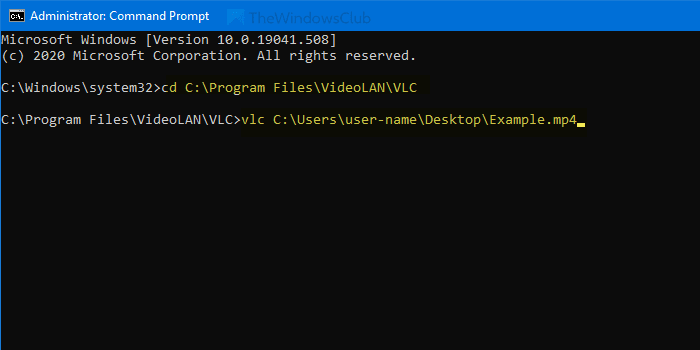
VLCメディアプレーヤーで(VLC)YouTubeビデオを再生する場合は、次のようなコマンドを入力します-
vlc video-url
また
vlc https://www.youtube.com/watch?v=mJ-zLvB1BJY
Enterボタンを押すと、ビデオはVLCメディアプレーヤーで再生を開始します。
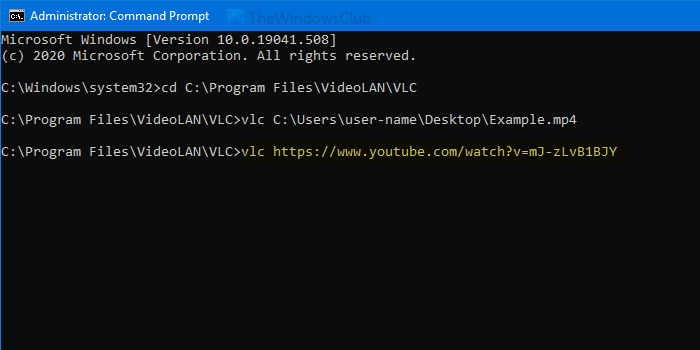
デフォルトでは、フルスクリーンモードでビデオを再生しません。
これを行う場合は、パラメーターを使用し--fullscreenます。
それがすべてです!それが役に立てば幸い。
Related posts
Command Promptを使用してCommand Promptを使用してWindows 11/10のRegistryを復元する方法
Windows 10にCommand Promptを使用してプログラムをアンインストールする方法
Check Windows 10 OS architecture PowerShell or Command Promptを使用する
Create System Restore Point Command Prompt or PowerShellを使用する
ALWAYS AdministratorとしてCommand Prompt and PowerShellを実行する方法
Find Command Prompt or PowerShellを使用するWindows 10 Product Key
Windows TerminalのCMD and PowerShellを切り替える方法
USB Flash DriveからCommand Prompt or Batch Fileを使用したRemove virus
Command PromptをWindows 11/10でAdministratorとして実行する方法
Command Prompt or Shortcutを使用してクリアClipboard
TAB key Auto-completeはCommand Promptで動作していません
Windows 10でCommand Promptを使用してEdge browserを開く方法
便利なコマンドCommand Promptを使用してファイルとフォルダを管理します
PowerShell and Command Promptをデフォルト設定にリセットする方法
Windows 10にCommand Promptを使用してドライバを更新する方法
Command Promptでドライバをアンインストールする方法Windows 11
Access FTP Server Windows 10でCommand Promptを使用する
Change Local Account password Command Prompt or PowerShellを使用する
Windows 10のCommand Prompt and PowerShell for Legacy Consoleを有効または無効にします
Perform Arithmetic Command PromptのWindows 10の操作
